Frustriert über das Problem mit dem nicht funktionierenden Android-Berühren Bildschirm und suchen Sie nach einer Lösung für den nicht reagierenden Berühren Bildschirm auf Android?
Nun, ich möchte Ihnen sagen, dass der Berühren Bildschirm funktioniert nicht Oder nicht reagierender Berühren Bildschirm auf Android, ein häufiges Problem ist. Und dieses Problem tritt nicht nur bei Android auf, Apple-Benutzer haben auch das Problem, dass der iPhone/iPad-Berühren Bildschirm nicht funktioniert .
Wir haben bereits einen separaten Artikel für iPhone-Benutzer, um dieses Problem zu beheben. Lassen Sie uns dieses Problem zunächst auf Android besprechen. Wenn Benutzer auf diese Situation stoßen, sind sie meistens sofort frustriert, da sie nicht auf Apps oder andere Dinge auf dem Telefon zugreifen können.
Wenn Sie also auch auf das gleiche Problem gestoßen sind und es beheben möchten, ist dieser Blog definitiv für Sie. Hier erfahren Sie, wie Sie das Berühren Bildschirm -Problem auf Android beheben können .
Was sind die verschiedenen Arten von Berühren Bildschirm -Problemen auf Android-Telefonen und -Tablets?
Nun, es kann mehrere Probleme geben, wenn der Berühren Bildschirm des Android-Telefons nicht funktioniert, und sie sind:
- Auf Android-Smartphones funktioniert der Berühren Bildschirm nicht mehr und reagiert auf keine Berührungen.
- Berühren Bildschirm reagiert falsch. Zum Beispiel – Sie geben ‘q’ ein, aber Sie erhalten ‘w’.
- Berühren Bildschirm verzögert/einfriert/hängt.
- Wasserbeschädigter Berühren Bildschirm und kaputter Bildschirm.
- Ein Teil des Bildschirms funktioniert nicht.
Jetzt kann das Problem bei jedem Android-Telefon auftreten und Benutzer können einige der unten aufgeführten Fehlermeldungen auf ihren Telefonmodellen erhalten:
- Huawei P40 lite Berühren Bildschirm funktioniert nicht
- Samsung-Berühren Bildschirm funktioniert nicht.
- Der Berühren Bildschirm des Android-Tablets funktioniert nicht.
- Nexus-Berühren Bildschirm funktioniert nicht.
- LG-Bildschirm ist eingefroren oder reagiert nicht.
- Moto G-Bildschirm reagiert nicht.
- Der gesamte Bildschirm von Redmi reagiert nicht auf Berührungen.
Teil 2: Korrekturen für Android-Berühren Bildschirm s mit physischen Schäden
Teil 1: Fehlerbehebungen für den Android-Berühren Bildschirm , der ohne Grund nicht funktioniert [Kein physischer Schaden]
Wenn der Berühren Bildschirm Ihres Android-Geräts nicht physisch beschädigt oder zertrümmert ist und plötzlich nicht mehr funktioniert und nicht auf Ihre Berührung reagiert, kann dies an Softwareproblemen liegen.
Befolgen Sie in solchen Fällen die unten aufgeführten Lösungen, um fixieren ein nicht reagierender Berühren Bildschirm auf Android oder nicht auf Probleme reagieren.
- Power Cycling / Neustart des Geräts
- Speicherkarte und SIM-Karte entfernen
- Führen Sie einen Batteriezug durch
- Displayschutz entfernen
- Telefon mit Gesichts- oder Sprachbewegungen steuern
- Booten Sie Ihr Gerät in den abgesicherten Modus
- Installieren Sie eine Anti-Malware- oder Anti-Virus-Anwendung
- Kalibrieren Sie den Berühren Bildschirm auf Android mit Apps
- Diagnose des Telefondisplays
- Android-Gerät im Wiederherstellungsmodus auf Werkseinstellungen zurücksetzen
Lösung 1: Power Cycling / Neustart des Geräts
Ein sanftes Zurücksetzen des Telefons ist ein sehr einfacher Schritt, aber in einigen Fällen funktioniert es auf magische Weise. Wenn der nicht reagierende Bildschirm aufgrund eines schwerwiegenden Problems nicht auftritt, kann dieser Trick Ihre Arbeit erledigen. So können Sie dies tun:
- Zuerst schalten Sie Ihr Android Smartphone / Tablet .
- Warten Sie einige Minuten.
- Halten Sie als Nächstes den Netzschalter gedrückt , um das Gerät einzuschalten.
- Überprüfen Sie nun, ob der Berühren Bildschirm funktioniert oder nicht.
Lösung 2: Speicherkarte und SIM-Karte entfernen
Manchmal ist der Bildschirmschaden nicht der eigentliche Grund für die Nichtreagibilität. Möglicherweise liegt ein Problem mit der Speicherkarte oder SIM-Karte vor. In dieser Situation sollten Sie versuchen, die SD- oder SIM-Karte aus Ihrem Telefon zu entfernen:
- Um dies zu tun, schalten Sie Ihr Telefon / Tablet.
- Werfen Sie als Nächstes die Speicherkarte oder SIM-Karte aus.
- Schließlich schalten Sie das Gerät und sehen , ob das Problem gelöst ist.
Lösung 3: Führen Sie einen Batteriezug durch
Obwohl nicht alle Android-Geräte mit einer Wechselakkufunktion ausgestattet sind. Wenn Ihr Gerät jedoch über die Funktion eines austauschbaren Akkus verfügt, müssen Sie die Rückseite Ihres Mobiltelefons zurückziehen und den Akku entfernen. Warten Sie 1 oder 2 Minuten, legen Sie dann den Akku wieder ein und schalten Sie Ihr Telefon ein.
Wenn Ihr Android-Gerät keine Funktion zum Wechseln des Akkus zulässt, gibt es einige Geräte, die eine interne Funktion zur Simulation des Akku-Pulls bieten. Sie können online nach Tipps suchen, wie Sie dies für Ihr Gerätemodell tun können.
Lösung 4: Displayschutz entfernen
Meistens funktioniert der Android-Berühren Bildschirm aufgrund der Displayschutzfolie nicht. Obwohl eine Displayschutzfolie den Bildschirm Ihres Telefons vor Beschädigungen, Staub, Kratzern und Wassertropfen schützt, kann dies auch zu Problemen führen, z. B. wenn der Berühren Bildschirm nicht funktioniert.
Wenn die Displayschutzfolie Kratzer aufweist oder vollständig beschädigt ist, reagiert der Berühren Bildschirm Ihres Telefons nicht . In diesem Fall ist die beste Lösung, den Protektor zu entfernen.
Dies funktioniert jedoch nur, wenn das Problem aufgrund der Displayschutzfolie auftritt. Wenn es nicht funktioniert, muss ein anderes Problem mit Ihrem Telefonbildschirm vorliegen. Befolgen Sie daher die anderen aufgeführten Lösungen.
Lösung 5: Telefon mit Gesichts- oder Sprachbewegungen steuern
Es ist eine vorübergehende Lösung für dieses Problem, aber Sie können es verwenden, bis Sie den tatsächlichen Grund gefunden oder das Problem dauerhaft behoben haben. Sie müssen sich nicht nur auf den Berühren Bildschirm verlassen, um das Telefon zu steuern. Es gibt auch andere Optionen, um durch das Telefon zu navigieren.
Sie können die Apps von Drittanbietern ausprobieren, um die Gesichts- oder Spracherkennungsfunktion für den Zugriff auf Ihr Telefon zu verwenden. Dieser Trick kann jedoch nur funktionieren, wenn der Berühren Bildschirm Ihres Telefons zumindest teilweise funktioniert, damit Sie die App herunterladen können.
Dies sind die Apps, mit denen Sie per Sprach- und Gesichtsinteraktion auf das Telefon zugreifen können:
Voice Access

Um das Telefon mit der Stimme zu steuern, können Sie Googles Voice Access-App. Diese App hört auf Ihre Befehle und weist jeder Aktion, die auf dem Telefonbildschirm verfügbar ist, eine Nummer zu. Danach müssen Sie nicht mehr auf den Bildschirm tippen.
Rufen Sie jetzt einfach die zugewiesene Nummer an. Voice Access App behebt auch die Phrasen für bestimmte Aktionen. Wenn Sie beispielsweise „Zurück“ sagen, bringt Sie die App zum vorherigen Bildschirm zurück.
EVA Facial Mouse

Die EVA Facial Mouse App ist ein virtueller Cursor, mit dem Sie mithilfe der Gesichtserkennungstechnologie durch Ihr Telefon navigieren können. Um den Telefonbildschirm zu verschieben, bewegen Sie Ihr Telefon einfach in diese Richtung.
Wenn sich der Mauszeiger über einem bestimmten Element befindet, das Sie auswählen möchten, warten Sie einen Moment, damit die App darauf tippen kann.
Lösung 6: Starten Sie Ihr Gerät in den abgesicherten Modus
Wenn die oben genannten Lösungen für Sie fehlgeschlagen sind, können Sie versuchen, Ihr Telefon im abgesicherten Modus zu starten, um das Problem zu beheben. Es hilft Ihnen zu erkennen, ob das Berühren Bildschirm -Problem auf eine der kürzlich installierten Apps zurückzuführen ist.
So booten Sie ein Android-Gerät in den abgesicherten Modus:
- Halten Sie die Ein-/Aus-Taste gedrückt, bis das Energieoptionen-Menü angezeigt wird .
- Drücken Sie nun lange auf Strom aus.
- Wenn die Meldung „Möchten Sie im abgesicherten Modus neu starten? Dadurch werden alle von Ihnen installierten Anwendungen von Drittanbietern deaktiviert. Sie werden bei einem erneuten Neustart wiederhergestellt.“ Tippen Sie einfach auf die Schaltfläche „ OK “.
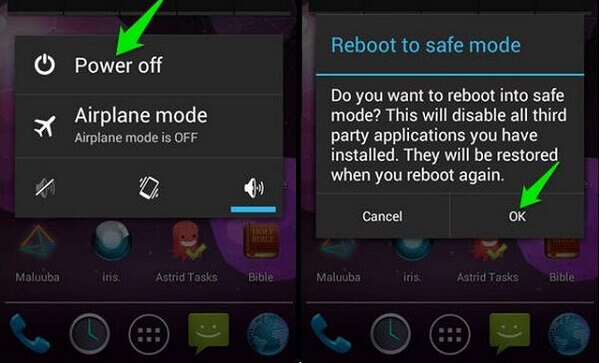
Wenn Ihr Android-Berühren Bildschirm nach dem Booten des Geräts im abgesicherten Modus ordnungsgemäß funktioniert , bedeutet dies, dass die aktuelle Drittanbieter-App für dieses Problem verantwortlich war. Sobald Sie von der lästigen Drittanbieter-App erfahren haben, deinstallieren Sie sie einfach auf Ihrem Telefon.
Lösung 7: Installieren Sie eine Anti-Malware- oder Anti-Virus-Anwendung
Wenn Ihr Berühren Bildschirm -Problem Ihre Fähigkeit zum Herunterladen von Apps aus dem Play Store nicht beeinträchtigt, laden Sie eine Anti-Malware-Anwendung herunter, installieren Sie sie und scannen Sie Ihr Gerät. Vielleicht kann dies alle Ihre Probleme beheben.
Lösung 8: Berühren Bildschirm auf Android mit Apps kalibrieren
Im Play Store sind verschiedene Apps verfügbar, die den Berühren Bildschirm Ihres Geräts kalibrieren und seine Genauigkeit und Reaktionsfähigkeit verbessern können. Diese Apps sind besonders effektiv, wenn Ihr Berühren Bildschirm ungenau oder zu langsam reagiert.
Öffnen Sie den Play Store, geben Sie “Berühren Bildschirm-Kalibrierung” in die Suchleiste ein und Sie erhalten einige Ergebnisse. Überprüfen Sie die Bewertungen und lesen Sie die Rezension sorgfältig durch, bevor Sie sie herunterladen.
Lösung 9: Diagnose des Telefondisplays
Sie fragen sich, warum der Berühren Bildschirm meines Telefons nicht funktioniert? Wenn dies der Fall ist, sollten Sie Apps von Drittanbietern ausprobieren, um Anzeigeprobleme auf Ihrem Android-Telefon zu beheben . Es gibt so viele Apps im Google Play Store, die das Berühren Bildschirm -Problem Ihres Telefons diagnostizieren können.
Diese Apps helfen Ihnen, herauszufinden, was mit Ihrem Telefonbildschirm nicht stimmt. Dazu empfehle ich die Verwendung des Display Testers. Laden Sie zuerst die App herunter und installieren Sie sie auf Ihrem Gerät und folgen Sie dann diesen Anweisungen
- Öffnen Sie die Displaytester-
- Wechseln Sie zur Registerkarte Tests .
- Hier erhalten Sie eine Reihe von Optionen, um das Problem von allen Aspekten zu testen. Mit diesem Tool können Sie Einbrennen auf OLED-Bildschirmen, tote Pixel, die Genauigkeit von Sättigung und Kontrast, Multi-Berühren -Status erkennen.

- Führen Sie alle Tests durch und sehen Sie sich die Ergebnisse an.
- Wenn Sie positive Ergebnisse erhalten, müssen Sie die kürzlich installierte App überprüfen oder das Telefon auf die Werkseinstellungen zurücksetzen.
Lösung 10: Android-Gerät im Wiederherstellungsmodus auf Werkseinstellungen zurücksetzen
Wenn der Berühren Bildschirm auf einem Android-Telefon/-Tablet nicht mehr reagiert , ist es an der Zeit, die Werkseinstellungen auf dem Gerät auszuführen. Da dabei alle Daten auf Ihrem Android-Gerät gelöscht werden, sollten Sie diese Option nur wählen, wenn nichts anderes für Sie funktioniert.
Stellen Sie vor dem Zurücksetzen des Telefons auf die Werkseinstellungen sicher dass Sie Android-Daten sichern und wiederherstellen. Hier führen wir keinen normalen Werksreset durch, Sie müssen dies im Wiederherstellungsmodus tun.
Die Schritte zum Aufrufen des Wiederherstellungsmodus sind für verschiedene Modelle unterschiedlich. Dies ist jedoch die gebräuchlichste Methode:
- Zuerst schalten Sie Ihr Handy.
- Halten Sie die Einschalttaste und die Lauter-Taste des Geräts gedrückt, bis die Optionen auf Ihrem Bildschirm angezeigt werden.
- Wählen Sie nun die Option Wiederherstellungsmodus aus der Liste aus. Verwenden Sie die Lauter- und Leiser-Tasten , um durch die Optionen zu navigieren, und verwenden Sie die Ein-/Aus-Taste , um die Option auszuwählen.
Sobald Sie in den Wiederherstellungsmodus wechseln, führen Sie die folgenden Schritte aus, um das Zurücksetzen auf die Werkseinstellungen durchzuführen:
- Dann mit Hilfe der Lauter oder Leiser – Taste wählen Sie die Option „ Daten löschen / factory reset “ und bestätigen Sie es durch Drücken der Power

- Warten Sie, bis der Vorgang abgeschlossen ist. Wählen Sie nach Abschluss die Option „ System jetzt neu starten“, um Ihr Gerät wie gewohnt neu zu starten.
Jetzt sollte Ihr Berühren Bildschirm -Problem jetzt behoben sein.
Hinweis: Wenn Sie Ihre Android-Daten vor dem Zurücksetzen auf die Werkseinstellungen nicht gesichert haben, erfahren Sie hier , wie Sie Android-Daten nach dem Zurücksetzen auf die Werkseinstellungen wiederherstellen können .
Teil 2: Korrekturen für den Berühren Bildschirm des Android-Telefons mit physischen Schäden
Wenn Ihr Android-Telefon oder -Tablet-Bildschirm aus verschiedenen Gründen physisch beschädigt wurde, z. B. durch Herunterfallen des Geräts ins Wasser, auf den Boden aus großer Entfernung, Zertrümmern des Bildschirms oder Zerbrechen des Geräts, kann der Berühren Bildschirm beschädigt werden und somit anhalten reagieren.
Bevor Sie also den Berühren Bildschirm Ihres Telefons ersetzen, probieren Sie zunächst die unten genannten Lösungen aus.
- Testen Sie den Berühren Bildschirm auf einem Android-Gerät
- Klopfen Sie auf den Berühren Bildschirm
- Reparieren Sie den Berühren Bildschirm , der durch Wasser beschädigt wurde
- Ersetzen Sie den Berühren Bildschirm
- Verbessern Sie künstlich die Bildschirmlatenz von Android-Telefonen
- Bringen Sie Ihr Telefon zum Service Center
Lösung #1: Testen Sie den Berühren Bildschirm auf einem Android-Gerät
Das erste, was wir tun werden, ist die Sterncodes zu verwenden, um zu überprüfen, ob der Berühren Bildschirm des Android-Telefons oder -Tablets funktioniert oder nicht . Wählen Sie zunächst die mit Ihrem Android-Gerät kompatiblen Startcodes.
Nachdem Sie die Codes eingegeben haben, können Sie das Problem mit Hilfe von Apps oder Software von Drittanbietern überprüfen. Manchmal funktioniert dieser Trick und manchmal nicht. Nun, versuchen Sie es wird Ihrem Telefon nicht schaden, also müssen Sie es versuchen.
Im Folgenden sind die Sterncode-Befehle für die verschiedenen Telefonmodelle aufgeführt:
- Für Samsung-Telefone lautet der Code *#7353#.
- Und für HTC-Telefone lautet der Code *#*#3424#*#*.
- Für das Sony Xperia-Smartphone lautet der Code *#*#SERVICE#*#* oder *#*#7378423#*#* .
- Der Code zum Öffnen des Diagnosetools auf Android 2.1 mit Motorola-Telefon lautet *#0*# .
Wählen Sie einfach die Codes, um den Diagnosemodus des Geräts zu öffnen. Sobald Sie in den Diagnosemodus wechseln, können Sie den Berühren Bildschirm auf Fehler und tote Zonen testen.
Lösung #2: Klopfen Sie auf den Berühren Bildschirm
Wenn Sie Ihr Telefon fallen gelassen/geschlagen haben, funktioniert Ihr Telefon nicht. Dies liegt daran, dass Sie möglicherweise das Digitizer-Kabel verloren haben.
In diesem Fall können Sie einen Trick ausprobieren. Klopfen Sie einfach 2-3 Mal auf jede Ecke des Berühren Bildschirm s und prüfen Sie dann, ob das Problem mit dem nicht reagierenden Android-Berühren Bildschirm behoben wurde oder nicht. Wenn es immer noch nicht funktioniert, können Sie die nächsten Fixes ausprobieren.
Lösung #3: Durch Wasser beschädigten Berühren Bildschirm reparieren
Es gibt einige Fälle, in denen der Android-Berühren Bildschirm nicht mehr reagiert, nachdem das Telefon ins Wasser gefallen ist oder aus irgendeinem Grund Wassertropfen in den Bildschirm gelangen.
Trotzdem können Sie dieses Problem immer noch beheben und den Bildschirm Ihres Telefons wieder in den normalen Betriebszustand versetzen. Dazu müssen Sie die Anleitung zum fixieren das wassergeschädigte Android-Gerät. Hier erhalten Sie alle Lösungen, die Sie benötigen, um den durch Wasser beschädigten Berühren Bildschirm zu reparieren.
Lösung #4: Ersetzen Sie den Berühren Bildschirm
Wenn keine der oben aufgeführten Fehlerbehebungen für Sie funktioniert hat, müssen Sie nur noch den Berühren Bildschirm Ihres Android-Geräts ersetzen. Es ist eine einfache Lösung, wenn das Problem mit dem Android-Berühren Bildschirm nicht funktioniert aufgrund der
Dies ist eine unkomplizierte Lösung. Wenn ein Hardwareproblem mit Ihrem Telefon vorliegt, haben Sie keine andere Möglichkeit, als einen neuen Berühren Bildschirm für Ihr Telefon zu kaufen.
Lösung #5: Verwenden Sie die Berühren Bildschirm -Reparatur, um die Bildschirmlatenz des Android-Telefons zu verbessern
Es gibt einige Fälle, in denen auf den Berühren Bildschirm des Telefons teilweise zugegriffen werden kann. In dieser Situation können die Apps von Drittanbietern Ihnen bei der Lösung des Problems und der Verbesserung der Bildschirmlatenz helfen . Es gibt so viele Apps, die den Telefonbildschirm kalibrieren können, um die Reaktionszeit zu verkürzen.
Hier empfehle ich die Verwendung von Berühren Bildschirm Repair. Es ist eine der besten und zuverlässigsten Apps, mit denen Sie das Problem mit dem nicht reagierenden Berühren Bildschirm auf Android-Geräten beheben können .
Dieses Tool schlägt Ihnen vor, auf mehrere Abschnitte des Berühren Bildschirm s zu klicken. Danach reduziert die App die Latenz je nach Telefonmodell.
Diese App funktioniert jedoch nicht auf allen Geräten gleich. Die Fähigkeit dieser App unterscheidet sich bei verschiedenen Telefonmodellen. Es garantiert also nichts, aber Sie sollten es verwenden, da es nicht schaden kann, es auszuprobieren.
Lösung #6: Bringen Sie Ihr Telefon zum Service Center
Nachdem Sie alle diese Methoden ausgeführt und angewendet haben, funktioniert der Bildschirm des Android-Telefons oder -Tablets nicht. Dann müssen Sie Ihr Telefon zum Servicecenter bringen.
Wenn ein kleines Problem auftritt, wird der Berühren Bildschirm repariert, andernfalls müssen Sie ihn durch den neuen ersetzen.
Was sind die Gründe dafür, dass der Berühren Bildschirm des Android-Telefons nicht funktioniert?
Viele Leute fragen, wie man nicht reagierende Android-Berühren Bildschirm s repariert, aber vorher ist es wichtig zu wissen, was die Gründe dafür sind, dass der Berühren Bildschirm unter Android nicht funktioniert , oder?
Einige häufige Gründe sind:
- Physischer Schaden – Vielleicht ist Ihr Android-Telefon beschädigt oder kaputt. Oder vielleicht liegt es an erkannten Feuchtigkeitsproblemen, hohen Temperaturen, statischer Elektrizität, Kälte usw., die auf Android-Telefonen zu Schäden am Berühren Bildschirm führen können.
- Auch nach dem Flashen des ROMs , Firmware-Updates können Android-Telefone vollständig abstürzen
- Ungenutzte Apps oder leistungsmindernde Apps können manchmal dazu führen, dass der Berühren Bildschirm nicht mehr reagiert
So stellen Sie Daten von einem nicht reagierenden Android-Berühren Bildschirm wieder her
Die Android-Berühren Bildschirm funktioniert nicht / reagiert nicht mehr? Jetzt frage ich mich, wie es geht genesen Daten von einem nicht reagierenden Berühren Bildschirm eines Android-Telefons?
Keine Sorge, hier ist eine Lösung für Sie!! Probieren Sie das Android Daten Erholung Werkzeug. Dies ist der beste Weg, um die Daten von einem Android-Telefon wiederherzustellen, egal ob es funktioniert oder nicht.
Dieses Tool kann auch Daten von einem defekten Android-Telefon wiederherstellen. Mit diesem Tool können Sie verschiedene Arten von Daten wie Fotos, Videos, Kontakte, Textnachrichten, WhatsApp-Nachrichten, Dokumente, Anrufprotokolle, Audiodateien und vieles mehr wiederherstellen .
Sie können das Benutzerhandbuch verwenden, um herauszufinden, wie das Android Daten Erholung Werkzeug. funktioniert, um Daten von einem Android-Gerät mit einem nicht reagierenden Berühren Bildschirm wiederherzustellen .
 btn_img
btn_img
Hinweis: Es wird empfohlen, dass Sie herunterladen und verwenden die Software auf Ihrem Desktop oder Laptop . Die Wiederherstellung von Telefondaten auf dem Telefon selbst ist riskant, da Sie möglicherweise alle Ihre wertvollen Informationen verlieren, weil Daten überschrieben werden.
FAQ (Häufig gestellte Fragen)
Wie behebt man einen nicht reagierenden Touchscreen?
Es gibt eine Handvoll Schritte, um den rissigen, nicht reagierenden Touchscreen zu reparieren. Sie sind:
- Entfernen Sie Plastik vom Telefon, falls vorhanden
- Wenn Ihre Hand nass ist, trocknen Sie sie
- Löschen Sie kürzlich installierte Apps von Drittanbietern
- Kalibrieren Sie den Touchscreen neu
- Setzen Sie das Gerät zurück
Beeinflusst ein rissiger Bildschirm die Berührung?
Ja, der rissige Bildschirm wirkt sich auf die Berührung aus. Was passiert, ist hinter Ihrem Bildschirm, ein Digitalisierer befindet sich und dies ist eine sehr wichtige Komponente, da sie die Berührung des Bildschirms interpretiert. Wenn der Bildschirm des Android-Telefons jedoch Risse aufweist, bleibt ein Teil des Digitalisierers wie Wasser, Staub und Feuchtigkeit frei, und all dies führt zu weiteren Schäden am Telefon.
Können Sie einen intern geknackten Telefonbildschirm reparieren?
Wenn Sie den Bildschirm eines Telefons sehen, besteht dieser aus zwei Hauptteilen: dem eigentlichen LCD und dem Glas. Das Glas kann bei mehreren Telefonen leicht ausgetauscht werden, wenn es Risse aufweist. Wenn das LCD jedoch beschädigt wird oder Sie sagen können, dass die Reparatur des Geräts riskant ist, wenn der Bildschirm des Telefons intern beschädigt wird.
Wie kann ich meinen rissigen Bildschirm vorübergehend reparieren?
Es gibt Möglichkeiten, den rissigen Bildschirm vorübergehend zu reparieren. Sie können eine Displayschutzfolie oder ein Klebeband verwenden, um das Problem zu beheben. Reinigen Sie zuerst den Telefonbildschirm so weit wie möglich und kleben Sie das Verpackungsband über den Bildschirm. Wenn es zusätzliches Klebeband gibt, entfernen Sie es. Und jetzt können Sie das Telefon wie zuvor verwenden, aber denken Sie daran, es ist eine vorübergehende Lösung.
Repariert Zahnpasta einen rissigen Bildschirm?
Wenn Ihr Telefon kleine und keine großen Markierungen auf dem Bildschirm aufweist, können Sie Zahnpasta verwenden, um das Problem zu beheben. Nehmen Sie eine kleine Menge Zahnpasta am Ende eines Wattestäbchens oder können Sie auch weiche Baumwolle nehmen. Reiben Sie nun vorsichtig das Tuch auf dem Bildschirm Ihres Telefons in kreisenden Bewegungen. Fahren Sie fort, es sei denn, die Kratzer werden vom Bildschirm entfernt.
Fazit
Obwohl die meisten Probleme mit dem Berühren Bildschirm von Android-Telefonen gelöst werden können, indem Sie die Displayschutzfolie entfernen und den Bildschirm mit einem weichen, leicht feuchten, fusselfreien Tuch reinigen. Wenn dies jedoch nicht funktioniert, können Sie die anderen in diesem Blog beschriebenen Möglichkeiten ausprobieren, um das Problem zu beheben.
Auf der anderen Seite können Sie auch Ihre wichtigen und wertvollen Daten von Ihrem Gerät verlieren. Daher wird empfohlen, dass Sie die Android-Datenwiederherstellungssoftware ausprobieren müssen , um Daten von einem Android-Gerät wiederherzustellen, dessen Berühren Bildschirm nicht funktioniert oder nicht mehr reagiert.
James Leak is a technology expert and lives in New York. Previously, he was working on Symbian OS and was trying to solve many issues related to it. From childhood, he was very much interested in technology field and loves to write blogs related to Android and other OS. So he maintained that and currently, James is working for de.androiddata-recovery.com where he contribute several articles about errors/issues or data loss situation related to Android. He keeps daily updates on news or rumors or what is happening in this new technology world. Apart from blogging, he loves to travel, play games and reading books.